ວິວັດທະນາການຂອງເວທີດົນຕີສະຕີມບໍ່ສາມາດຖືກລະເລີຍ ແລະມີຄວາມຍິ່ງໃຫຍ່ກວ່າສຳລັບທຸກຄົນໃນຊຸມປີມໍ່ໆມານີ້. ມາຮອດປະຈຸບັນ, ມີບໍລິການສະຕີມເພງນັບມື້ນັບພົ້ນເດັ່ນຂຶ້ນໃນຕະຫຼາດ. ແລະ Spotify ແລະ SoundCloud ແມ່ນສອງຂອງພວກເຂົາ.
ໃນຖານະເປັນພັດລົມໃຫຍ່ຂອງ Spotify ແລະ SoundCloud, ຂ້າພະເຈົ້າພົບວ່າຕົນເອງບໍ່ພຽງແຕ່ດຶງດູດເອົາການບໍລິການພື້ນຖານຂອງພວກເຂົາ, ແຕ່ຍັງມີລັກສະນະເພີ່ມເຕີມອື່ນໆ. ຄວາມແຜ່ຫຼາຍຂອງເວັບໄຊຕ໌ສັງຄົມ, ບວກກັບຄວາມສາມາດພິເສດຂອງດົນຕີທີ່ຈະນໍາຄົນມາຮ່ວມກັນ, ສ້າງຊ່ອງທີ່ຫນ້າສົນໃຈ - ເປັນບ່ອນທີ່ຄົນທີ່ມີຈິດໃຈດຽວກັນສາມາດແບ່ງປັນແລະສົນທະນາເພງທີ່ເຂົາເຈົ້າມັກ. ດີ, ຖ້າຫາກວ່າທ່ານຕ້ອງການທີ່ຈະແບ່ງປັນ playlist Spotify ກັບ SoundCloud, ທ່ານສາມາດສືບຕໍ່ອ່ານບົດຄວາມນີ້. ທີ່ນີ້ພວກເຮົາຈະສະແດງໃຫ້ທ່ານ ວິທີການໂອນດົນຕີຈາກ Spotify ກັບ ແພລະຕະຟອມ SoundCloud ດ້ວຍສອງວິທີງ່າຍໆ.
Spotify ແລະ SoundCloud: ການແນະນໍາສັ້ນໆ
Spotify ແມ່ນຫຍັງ?
ເປີດຕົວໃນເດືອນຕຸລາ 2008, Spotify ເປັນຜູ້ໃຫ້ບໍລິການເພງດິຈິຕອນ, ພອດແຄສ ແລະວິດີໂອສະຕີມຂອງຊູແອັດ. ມີຫຼາຍລ້ານເພງຈາກ 2 ລ້ານສິນລະປິນໃນທົ່ວໂລກໃນ Spotify, ດັ່ງນັ້ນທ່ານບໍ່ຈໍາເປັນຕ້ອງກັງວົນວ່າເພງທີ່ທ່ານມັກຈະມີຢູ່ໃນ Spotify ຫຼືບໍ່. Spotify ຮອງຮັບການຖ່າຍທອດສອງປະເພດພ້ອມກັນ (Premium at 320Kbps and above and free at 160Kbps). ໄຟລ໌ເພງ Spotify ທັງໝົດຖືກເຂົ້າລະຫັດໃນຮູບແບບ Ogg Vorbis. ຜູ້ໃຊ້ຟຣີພຽງແຕ່ສາມາດນໍາໃຊ້ບາງຫນ້າທີ່ພື້ນຖານເຊັ່ນການຫຼີ້ນດົນຕີ. ຖ້າຫາກວ່າທ່ານຕ້ອງການດາວນ໌ໂຫລດເພງສໍາລັບການຟັງ offline, ທ່ານຈໍາເປັນຕ້ອງໄດ້ຍົກລະດັບເປັນບັນຊີ Premium.
SoundCloud ແມ່ນຫຍັງ?
SoundCloud ເປັນແພລະຕະຟອມການແຈກຢາຍສຽງແລະດົນຕີອອນໄລນ໌ຂອງເຢຍລະມັນ, ເຊິ່ງອະນຸຍາດໃຫ້ຜູ້ໃຊ້ສາມາດອັບໂຫລດ, ສົ່ງເສີມແລະແບ່ງປັນຫຼືຖ່າຍທອດສຽງ. ມັນມີຫຼາຍຮ້ອຍລ້ານເພງໂດຍຜູ້ສ້າງ 20 ລ້ານຄົນ ແລະໃຜກໍຕາມທີ່ຕ້ອງການດາວໂຫຼດເພງສາມາດເຮັດໄດ້ດ້ວຍບັນຊີຟຣີ. ເພງທັງໝົດໃນ SoundCloud ແມ່ນ 128Kbps ໃນຮູບແບບ MP3, ແລະມາດຕະຖານຂອງເພງໃນເວທີນີ້ແມ່ນ 64Kbps Opus.
ວິທີການຍ້າຍເພງ Spotify ກັບ SoundCloud ກັບ Spotify Music Converter
ດັ່ງທີ່ພວກເຮົາໄດ້ກ່າວຂ້າງເທິງ, ດົນຕີທັງຫມົດທີ່ດາວໂຫຼດຈາກ Spotify ແມ່ນຖືກເຂົ້າລະຫັດໃນຮູບແບບ Ogg Vorbis ເຊິ່ງສາມາດເຂົ້າເຖິງໄດ້ຜ່ານຊອບແວປິດທີ່ເປັນເຈົ້າຂອງພິເສດ - Spotify. ເຖິງແມ່ນວ່າທ່ານເປັນຜູ້ໃຊ້ Premium, ທ່ານພຽງແຕ່ໄດ້ຮັບອະນຸຍາດໃຫ້ຫຼິ້ນດົນຕີຂອງທ່ານທີ່ອັບໂຫລດ Spotify ໂດຍການເຂົ້າສູ່ລະບົບບັນຊີ Spotify ຂອງທ່ານ. ແຕ່ເພງ Spotify ທັງຫມົດດາວໂຫຼດໂດຍຜ່ານ Spotify Music Converter ສາມາດເຂົ້າກັນໄດ້ກັບອຸປະກອນ ແລະເຄື່ອງຫຼິ້ນທັງໝົດ.
Spotify Music Converter ເປັນຕົວດາວໂຫຼດເພງທີ່ມີອໍານາດແລະແປງອຸທິດຕົນເພື່ອ Spotify ເພງ, playlists, artists, podc asts, ວິທະຍຸຫຼືເນື້ອໃນສຽງອື່ນໆ. ດ້ວຍໂຄງການ, ທ່ານສາມາດເອົາຂໍ້ຈໍາກັດໄດ້ຢ່າງງ່າຍດາຍແລະປ່ຽນ Spotify ເປັນ MP3, WAV, M4A, M4B, AAC ແລະ FLAC ດ້ວຍຄວາມໄວ 5 ເທົ່າ. ນອກຈາກນັ້ນ, ຂໍ້ມູນທັງຫມົດແລະຄຸນນະພາບສຽງຂອງ tags ID3 ຈະຖືກເກັບຮັກສາໄວ້ຄືເກົ່າ, ຍ້ອນເຕັກໂນໂລຢີທີ່ກ້າວຫນ້າຂອງມັນ. ການໂຕ້ຕອບແມ່ນ intuitive ແລະເປັນມິດກັບຜູ້ໃຊ້, ແລະການແປງສາມາດເຮັດໄດ້ໄດ້ຢ່າງງ່າຍດາຍໃນ 3 ຂັ້ນຕອນ.
ຄຸນນະສົມບັດຕົ້ນຕໍຂອງ Spotify Music Converter
- ເອົາການປົກປ້ອງ DRM ທັງໝົດອອກຈາກເພງ Spotify
- Caple ສໍາລັບການດາວໂຫຼດເພງ Spotify, playlists ແລະອາລະບໍາເປັນຈໍານວນຫຼາຍ
- ອະນຸຍາດໃຫ້ຜູ້ໃຊ້ເພື່ອປ່ຽນເນື້ອຫາ Spotify streamed ທັງຫມົດເປັນໄຟລ໌ດຽວ
- ຮັກສາຄຸນນະພາບສຽງທີ່ບໍ່ມີການສູນເສຍ, ແທັກ ID3 ແລະຂໍ້ມູນເມຕາເດຕາ
- ມີໃຫ້ສໍາລັບລະບົບ Windows ແລະ Mac
ນີ້ແມ່ນຄຳແນະນຳລະອຽດກ່ຽວກັບວິທີການຍ້າຍເພງຈາກ Spotify ໄປ SoundCloud.
ຂັ້ນຕອນທີ 1. ເປີດ Spotify Music Converter
ດາວນ໌ໂຫລດແລະຕິດຕັ້ງ Spotify Music Converter ໃນຄອມພິວເຕີສ່ວນບຸກຄົນຂອງທ່ານ. ຫຼັງຈາກນັ້ນ, ເປີດ Spotify Music Converter ແລະ Spotify ຈະໄດ້ຮັບການເລີ່ມຕົ້ນອັດຕະໂນມັດແລະທັນທີ. ຊອກເອເພງທີ່ທ່ານຕ້ອງການດາວນ໌ໂຫລດຈາກ Spotify ແລະໂດຍກົງ drag ແລະລົງເພງ Spotify ທີ່ເລືອກຂອງທ່ານກັບຫນ້າຈໍຕົ້ນຕໍຂອງການປ່ຽນແປງໄດ້.

ຂັ້ນຕອນທີ 2. ປັບຄ່າທຸກປະເພດຂອງການຕັ້ງຄ່າສຽງ
ຫຼັງຈາກການອັບໂຫລດເພງ Spotify ທີ່ເລືອກຂອງທ່ານທີ່ຈະປ່ຽນໄດ້, ທ່ານໄດ້ຖືກກະຕຸ້ນໃຫ້ປັບຄ່າທຸກປະເພດຂອງການຕັ້ງຄ່າສຽງ. ອີງຕາມຄວາມຕ້ອງການສ່ວນບຸກຄົນຂອງທ່ານ, ທ່ານສາມາດກໍານົດຮູບແບບສຽງຜົນຜະລິດ, ຊ່ອງທາງສຽງ, ອັດຕາບິດ, ອັດຕາຕົວຢ່າງ, ແລະອື່ນໆ. ຄິດກ່ຽວກັບຄວາມຫມັ້ນຄົງຂອງຮູບແບບການແປງ, ທ່ານຄວນຕັ້ງຄ່າຄວາມໄວການແປງເປັນ 1 × ດີກວ່າ.

ຂັ້ນຕອນທີ 3. ເລີ່ມຕົ້ນການດາວໂຫຼດເພງ Spotify
ຫຼັງຈາກທີ່ທັງຫມົດ, ມັນສໍາເລັດ, ທ່ານສາມາດຄລິກໃສ່ປຸ່ມ ". ປ່ຽນ » ການປ່ຽນແລະດາວໂຫລດເພງຈາກ Spotify. ພຽງແຕ່ລໍຖ້າສໍາລັບການໃນຂະນະທີ່ແລະທ່ານສາມາດໄດ້ຮັບເພງ Spotify ທັງຫມົດໂດຍບໍ່ມີການ DRM. ເພງທັງໝົດສາມາດພົບໄດ້ໃນໂຟນເດີທ້ອງຖິ່ນຂອງຄອມພິວເຕີສ່ວນຕົວຂອງທ່ານໂດຍການຄລິກທີ່ປຸ່ມ “ ແປງ ". ໃຫ້ສັງເກດວ່າທ່ານໄດ້ຮັບອະນຸຍາດໃຫ້ປ່ຽນແລະດາວໂຫລດເພງ Spotify ບໍ່ເກີນ 100 ໃນເວລາ.

ຂັ້ນຕອນທີ 4. ການນໍາເຂົ້າດົນຕີ Spotify ກັບ SoundCloud
ໃນປັດຈຸບັນດົນຕີ Spotify ທັງຫມົດແມ່ນຢູ່ໃນ MP3 ຫຼືຮູບແບບສຽງທົ່ວໄປອື່ນໆ, ແລະທ່ານສາມາດເພີ່ມພວກມັນເຂົ້າໄປໃນ SoundCloud ໄດ້ຢ່າງງ່າຍດາຍໂດຍປະຕິບັດຕາມຂັ້ນຕອນໄວຂ້າງລຸ່ມນີ້:
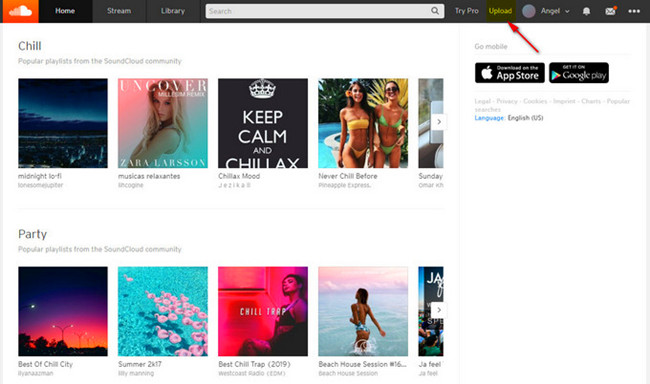
1. ເປີດ SoundCloud ໃນຫນ້າເວັບແລະຄລິກໃສ່ "ປຸ່ມ ເພື່ອເຂົ້າສູ່ລະບົບ » ຢູ່ມຸມຂວາເທິງເພື່ອເຂົ້າສູ່ລະບົບ.
2. ຫຼັງຈາກນັ້ນ, ໃຫ້ຄລິກໃສ່ປຸ່ມ " ດາວໂຫຼດ » ຢູ່ເທິງຂວາມືແລະໃຫ້ຄລິກໃສ່ມັນແລະ drag ແລະລົງເພງຂອງທ່ານຫຼືເລືອກເອົາໄຟລ໌ທີ່ຈະອັບໂຫລດໂດຍການຄລິກໃສ່ປຸ່ມສີສົ້ມ. ທ່ານຈໍາເປັນຕ້ອງເລືອກເພງ Spotify ທີ່ທ່ານຕ້ອງການທີ່ຈະຍ້າຍໄປ SoundCloud.
3. ຫຼັງຈາກສອງສາມວິນາທີ, ທ່ານສາມາດເບິ່ງວ່າເພງ Spotify ຂອງທ່ານໄດ້ຮັບການດາວໂຫຼດ. ສືບຕໍ່ໃຫ້ຄລິກໃສ່ " ບັນທຶກ » ເພື່ອບັນທຶກເພງຂອງທ່ານໃສ່ SoundCloud.
ວິທີການນໍາເຂົ້າ Spotify ກັບ SoundCloud ອອນໄລນ໌
ວິທີທີ່ສອງເພື່ອພະຍາຍາມໂອນເພງ favorite ຂອງທ່ານຈາກ Spotify ກັບ SoundCloud ແມ່ນການນໍາໃຊ້ເຄື່ອງມືອອນໄລນ໌ເຊັ່ນ: Soundiiz . ຂະບວນການຍັງງ່າຍຫຼາຍແລະອັດຕາຜົນສໍາເລັດແມ່ນສູງ. ທ່ານສາມາດກວດເບິ່ງຄໍາແນະນໍາຂ້າງລຸ່ມນີ້ເພື່ອຮຽນຮູ້ວິທີ.
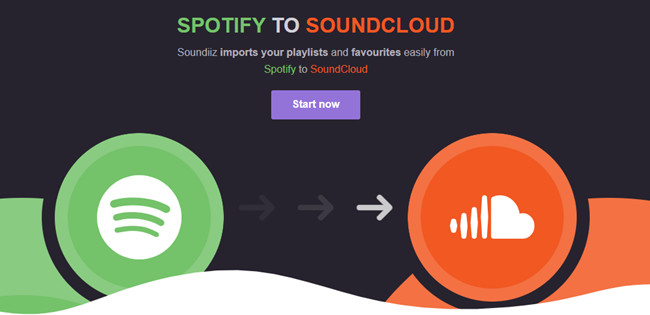
ຂັ້ນຕອນທີ 1: ໄປທີ່ເວັບໄຊທ໌ທາງການຂອງ Soundiiz.com. ໃຫ້ຄລິກໃສ່ປຸ່ມ "ເລີ່ມຕົ້ນໃນປັດຈຸບັນ" ແລະເຂົ້າສູ່ລະບົບ Soudiiz ດ້ວຍຊື່ຜູ້ໃຊ້ແລະລະຫັດຜ່ານຂອງທ່ານ. ຖ້າເຈົ້າບໍ່ມີ, ເຈົ້າຕ້ອງລົງທະບຽນກ່ອນ.
ຂັ້ນຕອນທີ 2: ເລືອກປະເພດ ລາຍການຫຼິ້ນ ໃນຂອງທ່ານ ຫ້ອງສະໝຸດ ແລະເຂົ້າສູ່ລະບົບ Spotify.
ຂັ້ນຕອນທີ 3: ເລືອກ playlists Spotify ທີ່ທ່ານຕ້ອງການໂອນແລະຄລິກໃສ່ເຄື່ອງມື ຂອງການປ່ຽນໃຈເຫລື້ອມໃສ ໃນແຖບເຄື່ອງມືເທິງ.
ເລືອກ SoundCloud ເປັນເວທີປາຍທາງຂອງທ່ານແລະລໍຖ້າຂະບວນການສໍາເລັດ.
ສະຫຼຸບ
ນີ້ແມ່ນສອງວິທີທີ່ແຕກຕ່າງກັນໃນການໂອນດົນຕີ Spotify ກັບ SoundCloud ສໍາລັບການຟັງ. ເຖິງແມ່ນວ່າເຄື່ອງມືອອນໄລນ໌ຊ່ວຍໃຫ້ທ່ານສາມາດເຮັດສິ່ງນີ້ໄດ້ໂດຍບໍ່ຕ້ອງຕິດຕັ້ງຊອບແວໃດກໍ່ຕາມ, ທ່ານຍັງອະນຸຍາດໃຫ້ລົງທະບຽນສໍາລັບເວທີຂອງພວກເຂົາເພື່ອໃຊ້ມັນ. ສິ່ງທີ່ສໍາຄັນໄປກວ່ານັ້ນ, ພວກເຂົາເຈົ້າຈະບໍ່ 100% ຮັບປະກັນວ່າເພງ Spotify ທີ່ທ່ານຕ້ອງການນໍາເຂົ້າຈະມີຢູ່ໃນ SoundCloud. ໃນຄໍາສັບຕ່າງໆອື່ນໆ, ຖ້າເພງໃນ Spotify ບໍ່ສາມາດຊອກຫາຢູ່ໃນ SoundCloud, ທ່ານຈະບໍ່ສາມາດຟັງພວກມັນຢູ່ໃນ SoundCloud ໄດ້.
ຢ່າງໃດກໍຕາມ, ດ້ວຍການຊ່ວຍເຫຼືອຂອງ Spotify Music Converter , ທ່ານໄດ້ຢ່າງງ່າຍດາຍສາມາດດາວນ໌ໂຫລດແລະປ່ຽນເພງທີ່ທ່ານຕ້ອງການຈາກ Spotify ກັບ SoundCloud. ຍິ່ງໄປກວ່ານັ້ນ, ຄຸນນະພາບແມ່ນສູນເສຍແລະຊອບແວແມ່ນຂ້ອນຂ້າງງ່າຍທີ່ຈະໃຊ້. ນອກນັ້ນທ່ານຍັງສາມາດໂອນເພງ Spotify ໃດກັບເວທີຫຼືອຸປະກອນທີ່ທ່ານຕ້ອງການ. ມັນມີອໍານາດຫຼາຍ, ແລະມັນຍັງສະຫນອງການສະບັບທົດລອງຟຣີ. ຖ້າທ່ານມັກມັນ, ລອງມັນ!

